Einen Lookahead-Terminplan erstellen
Ziel
Einen Lookahead im Terminplan-Tool auf Projektebene erstellen.
Wichtige Hinweise
- Erforderliche Benutzerberechtigungen:
- Um einen Lookahead-Terminplan zu erstellen:
- „Admin“-Berechtigungen für das Terminplan-Tool des Projekts.
ODER - Berechtigungen der Stufe "Schreibgeschützt" oder "Standard" für das Terminplan-Tool mit der granularen Berechtigung "Lookaheads erstellen" in Ihrer Berechtigungsvorlage aktiviert.
- „Admin“-Berechtigungen für das Terminplan-Tool des Projekts.
- Um einen Lookahead-Terminplan zu erstellen:
- Zusätzliche Informationen:
- Wenn Sie einen Lookahead in Procore erstellen, wird dieser nicht in einem integrierten Terminplan in Procore (z. B. Microsoft Project, Primavera) angezeigt.
- Lookaheads werden direkt aus dem Hauptterminplan aufgefüllt. Um Änderungen am Hauptterminplan im Lookahead zu sehen, müssen Sie den Hauptterminplan erneut hochladen und einen neuen Lookahead-Terminplan erstellen.
- Sie können mehrere Lookahead-Zeitpläne innerhalb desselben Projekts erstellen. Siehe Follow-up-Lookahead erstellen.
- Voraussetzungen:
- Um einen Lookahead zu erstellen, müssen Sie über Admin-Berechtigungen verfügen und bereits einen Hauptterminplan in Procore hochgeladen haben. Siehe Hochladen einer Projektterminplandatei.
Schritte
Erstellen Sie Ihren ersten Lookahead
- Navigieren Sie zum Terminplan-Tool des Projekts.
- Klicken Sie auf die Registerkarte Lookaheads.
- Klicken Sie auf die Schaltfläche +Lookahead erstellen.

- Füllen Sie die folgenden Felder aus:
- Startdatum: Das Datum, an dem Ihr Lookahead beginnen soll.
- Dauer: Zeitrahmen, den der Lookahead anzeigen soll. Sie können mindestens eine Woche und maximal sechs Wochen auswählen.
Hinweis: Wenn eine Aufgabe in Ihrem Lookahead länger dauert als die Dauer des Lookaheads, wird sie trotzdem widergespiegelt.
- Klicken Sie auf Erstellen.
Follow-up-Lookahead erstellen
- Navigieren Sie zum Terminplan-Tool des Projekts.
- Klicken Sie auf die Registerkarte Lookaheads.
- Klicken Sie auf die Schaltfläche +Lookahead erstellen.

- Um Ihren Follow-up-Lookahead aus einem früheren Lookahead zu erstellen, wählen Sie Aus vorherigem Lookahead erstellen aus.
Hinweis: Ihr neuer Lookahead behält Änderungen an Aufgaben aus dem vorherigen Lookahead bei und zieht dann neue Aufgaben aus dem neuesten Master-Zeitplan ein.

ODER
Um Ihren Follow-up-Lookahead aus einem Master-Zeitplan zu erstellen, wählen Sie Aus Master-Terminplan erstellen.
Hinweis: Ihr neuer Lookahead übernimmt nur Aufgaben aus Ihrem Master-Zeitplan, die in Ihre definierte Startdatum und Dauer fallen. Alle Änderungen aus dem vorherigen Lookahead werden ignoriert.
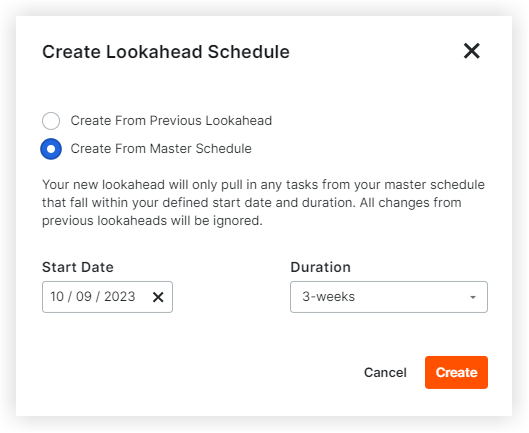
- Füllen Sie die folgenden Felder aus:
- Startdatum: Das Datum, an dem Ihr Lookahead beginnen soll.
- Dauer: Zeitrahmen, den der Lookahead anzeigen soll. Sie können mindestens eine Woche und maximal sechs Wochen auswählen.
Hinweis: Wenn sich die Zeitspannen Ihres neuen Lookahead mit dem letzten Lookahead überschneiden, werden die Aufgaben und Unteraufgaben des letzten Lookaheads auf den neuen Lookahead übertragen.
- Klicken Sie auf Erstellen.

